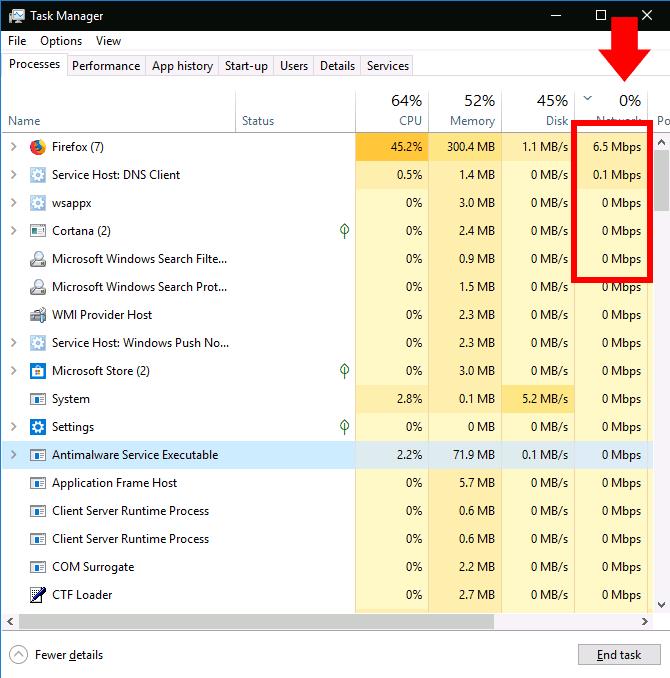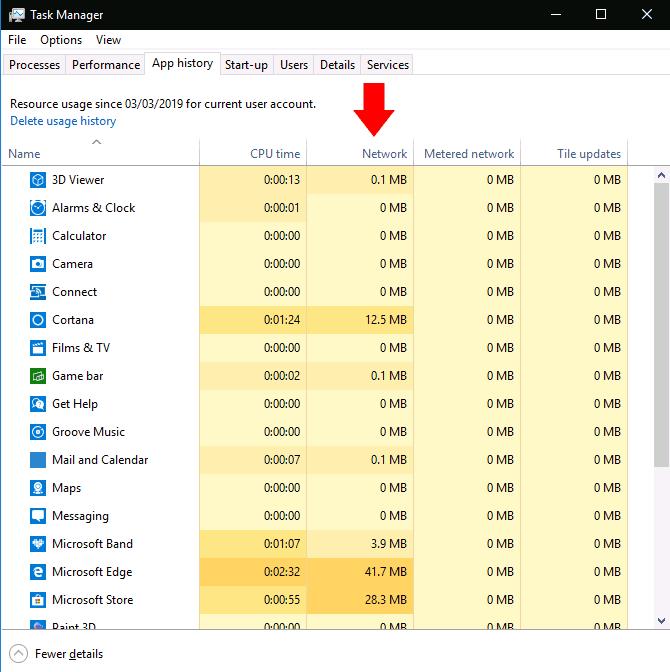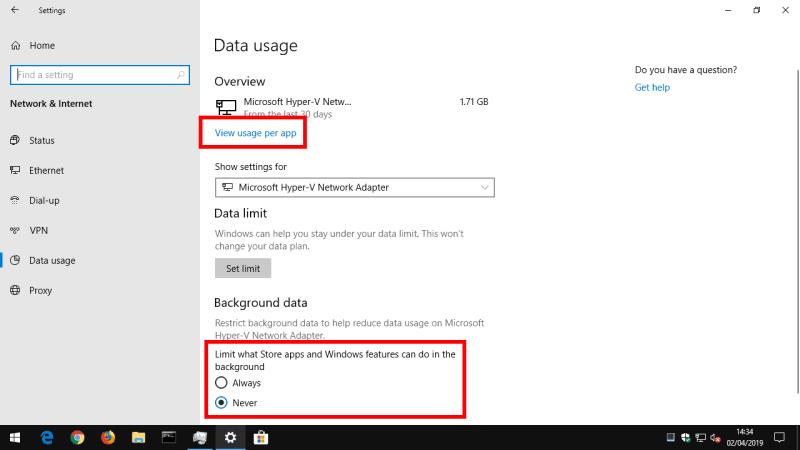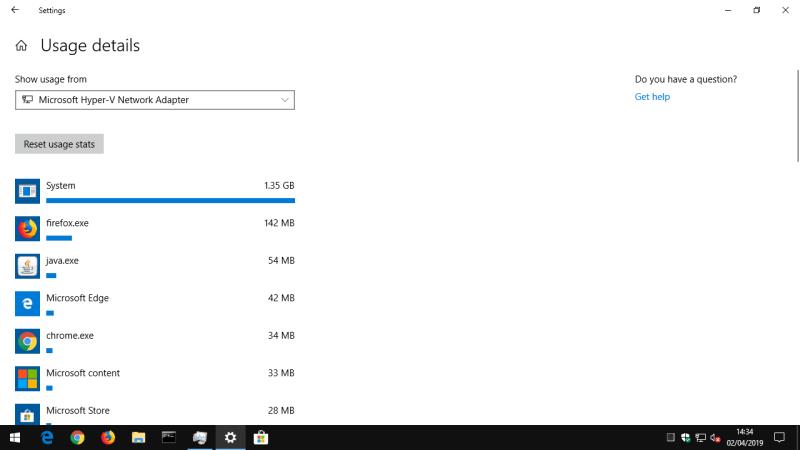Për të parë se cilat aplikacione po komunikojnë përmes rrjetit:
Hapni Task Manager (Ctrl+Shift+Esc).
Nëse Task Manager hapet në pamjen e thjeshtuar, klikoni "Më shumë detaje" në këndin e poshtëm majtas.
Në pjesën e sipërme të djathtë të dritares, klikoni në kokën e kolonës "Rrjeti" për të renditur tabelën e proceseve sipas përdorimit të rrjetit.
Nëse vëreni se Interneti juaj papritmas po ngadalësohet në një zvarritje, shanset janë që një aplikacion në kompjuterin tuaj po përdor gjerësinë e brezit tuaj në sfond. Duke përdorur Task Manager, mund të kontrolloni se cilat aplikacione po komunikojnë përmes rrjetit tuaj lokal, gjë që mund t'ju ndihmojë të kuptoni se ku do të shkojë gjerësia e brezit.

Filloni duke hapur Task Manager duke përdorur shkurtoren e tastierës Ctrl+Shift+Esc. Nëse Task Manager hapet në pamjen e tij të thjeshtuar, klikoni butonin "Më shumë detaje" në pjesën e poshtme majtas për të zgjeruar dritaren.
Do të arrini në skedën Proceset, e cila ofron informacion për çdo aplikacion që funksionon në kompjuterin tuaj – duke përfshirë proceset e brendshme të Windows. Kolona më e djathtë e tabelës tregon përdorimin aktual të rrjetit të secilit aplikacion, në Mbps. Klikoni në kokën e kolonës për të renditur proceset e ekzekutimit sipas përdorimit të gjerësisë së brezit, nga më e larta në më të ulët.
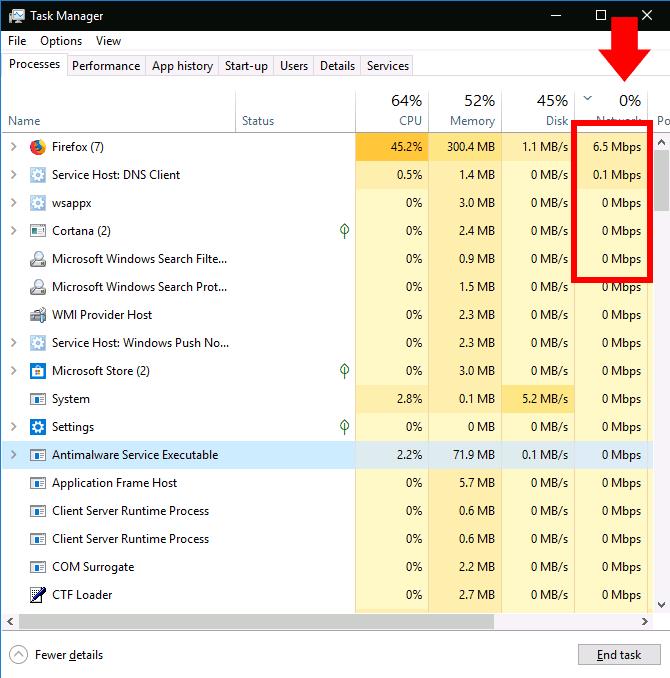
Duhet të mbani mend se kjo kolonë tregon aktivitetin e rrjetit lokal, jo përdorimin e internetit. Me fjalë të tjera, nëse jeni duke bërë kopje rezervë të skedarëve në një hard disk të lidhur me rrjetin, ai program do të komunikojë me disa qindra Mbps në rrjetin tuaj, por nuk do të përdorë asnjë bandwidth interneti.
Megjithatë, në shumicën e rasteve, aktiviteti i rrjetit të një aplikacioni do të jetë thjesht i bazuar në internet. Nëse lidhja juaj ngadalësohet, provoni të gjeni një aplikacion në Task Manager që komunikon me të njëjtin ritëm si shpejtësia maksimale e internetit. Ndonjëherë, mund të zbuloni se fajtori është një komponent i sistemit të Windows, si p.sh. "Service Host: Local System", i cili është përgjegjës për shkarkimin e përditësimeve të Windows.
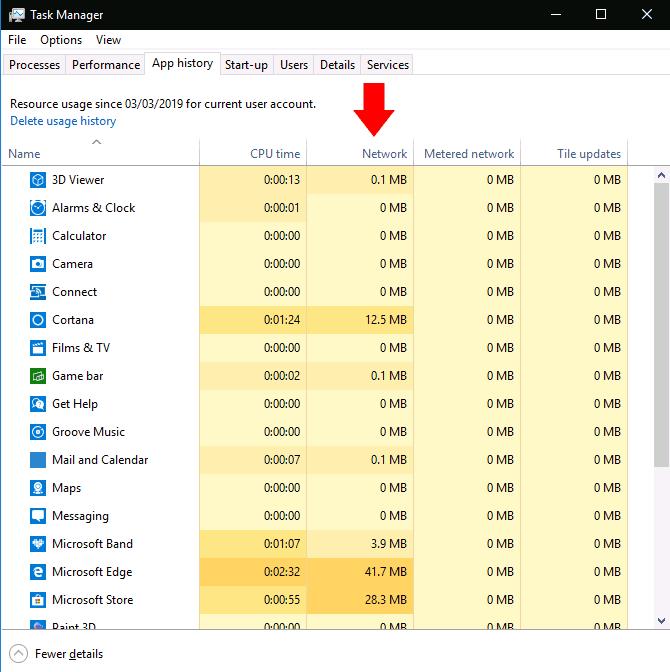
Nëse dëshironi të shihni detajet aktuale të përdorimit të të dhënave për aplikacionet tuaja, kaloni te skeda "Historiku i aplikacioneve" në "Menaxheri i detyrave". Kolona Rrjeti këtu ju tregon përdorimin total të të dhënave të rrjetit të aplikacioneve tuaja gjatë 30 ditëve të fundit.
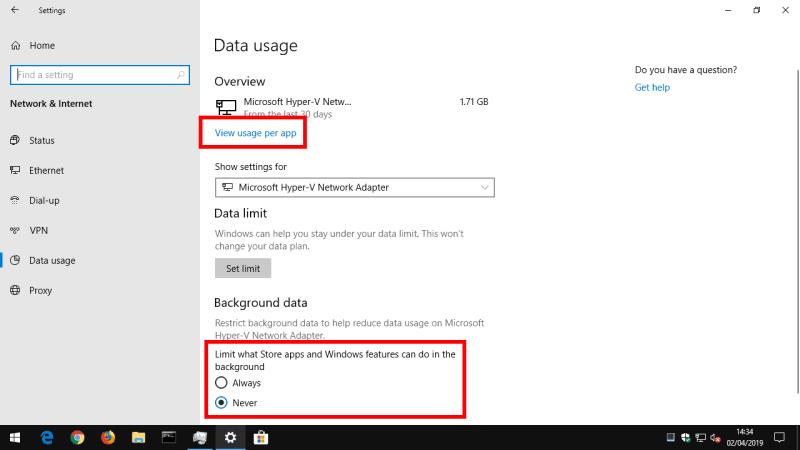
Informacione të mëtejshme mund të merren duke hapur aplikacionin Cilësimet dhe duke lundruar te Rrjeti > Përdorimi i të dhënave. Ky ekran shfaq përdorimin e të dhënave edhe për programet tradicionale të desktopit, ndërsa Task Manager përfshin vetëm aplikacionet e Microsoft Store.
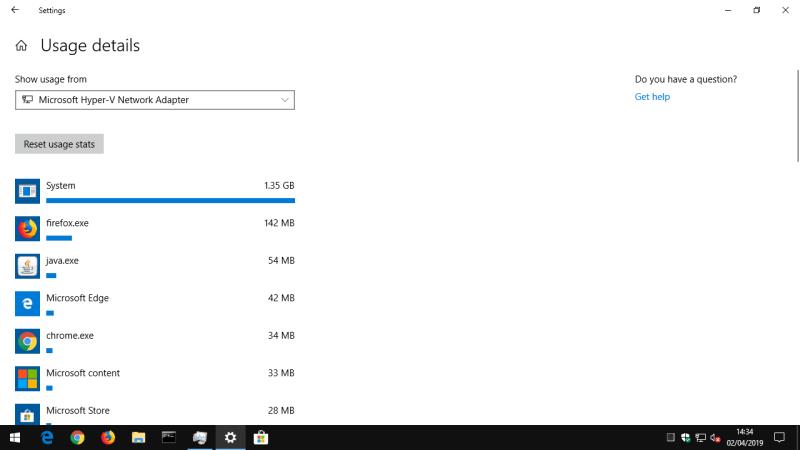
Më në fund, mund të kufizoni përdorimin e të dhënave të aplikacioneve të Microsoft Store nga faqja Cilësimet e përdorimit të të dhënave. Nën "Të dhënat e sfondit", kliko butonin e radios "Gjithmonë" për të kufizuar atë që aplikacionet mund të bëjnë në sfond. Kjo do të çlirojë më shumë gjerësi brezi për detyrat tuaja në plan të parë, por mund të rezultojë në humbjen e funksionalitetit të dobishëm të aplikacionit. Proceset e sinkronizimit automatik, pllakat e drejtpërdrejta dhe aktivitetet e tjera të rrjetit në sfond do të ndalohen, kështu që mund të humbisni njoftimet hyrëse dhe përditësimet e përmbajtjes në kohë reale.